Chapitre iV implémentation et Résultat
I- ImplémentatIon
Arrivé à ce stade nous pouvons nous estimer
heureux, il ne reste qu'à commencer à écrire notre code en
se basant sur les résultats obtenus des chapitres
précédents. Mais cela se fait en suivant des critères. On
doit passer par plusieurs jalons pour avoir un produit de bonne qualité.
Les règles utilise lors de l'implémentation sont les suivantes
:
- Casser la faisabilité, obtenir un premier code qui
marche dans le cas nominal, en écrivant des tests unitaires si besoin
;
- Pour chaque instruction, relire le code et gérer tous
les cas d'erreurs qui pourraient se présenter ;
- Refactoriser et si besoin optimiser le code si besoin
- Mettre au propre: c'est-à-dire enlever les bouts de
code commentés qui ne servent plus à rien, revoir le nommage des
variables et des noms de méthodes, enlever les warnings de compilation
si besoin, commenter les bouts de code qui ne sont pas triviaux à
comprendre ;
- Committer le code sur l'outil de gestion de sources (CVS,
SubVersion, ...) ;
Ainsi dans ce chapitre nous allons essayer de donner un bref
aperçu sur quelques modèles et choisir le modèle à
adopter, présenter les résultats de notre travail et finir par
une petite conclusion.
II- Résultats
Notre application s'agit d'une plateforme de paiement, de
transfert d'argent par téléphone ou par internet. La multitude
des taches que notre application est capable de faire engendre un grand nombre
de fenêtres. Nous allons essayer de sélectionner quelques unes qui
nous paraissent important pour les intégrer dans ce présent
mémoire.
Interface de logIn

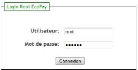
Figure 15: Capture Interface login
C'est la première fenêtre qui s'affiche si on
exécute l'application toute personne qui veut bénéficier
des services doit s'authentifier. Après authentification une
fenêtre principale s'affiche et les menus sont activés selon les
droits d'accès de la personne authentifiée.
Code de validation


Figure 16: Capture Interface code de
validation
Si le login est correct l'utilisateur doit entrer le code de
validation, qu'il reçoit par SMS, et si le code de validation est
correct il obtiendra son espace de travail selon ses droits.
EnrEgistrEmEnt d'un administratEur
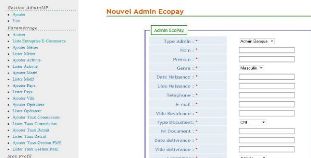
Figure 17: Capture Enregistrement d'un administrateur
EcoPay
Liste des entreprise de vente en Ligne
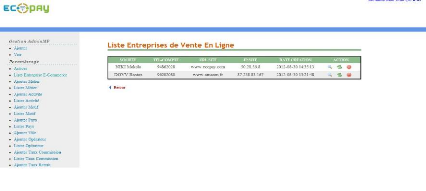
Figure 18: Capture Liste entreprise de vente en
ligne
Liste des cLients affaires d'une banque

Figure 19: Liste des clients d'une banque
Liste des distributeurs associés agence d'une
agence effectué par Le chef
d'agence
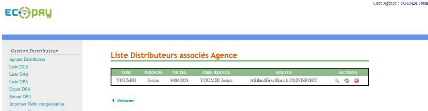
Figure 20: Liste des distributeurs d'une
agence
Cette capture nous montre comment un chef d'agence peut un moment
donne avoir la liste de tous ses distributeurs.
EffEctuEr un paiEmEnt
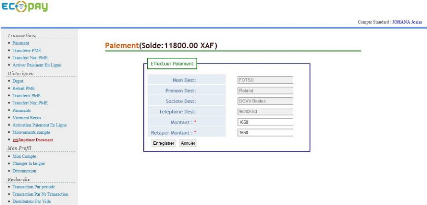
Figure 21: Formulaire de paiement
Confirmation paiement
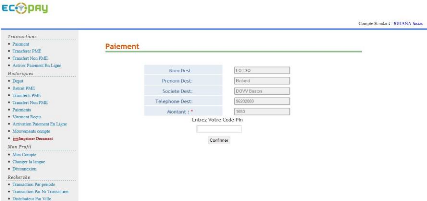
Figure 22: Formulaire de confirmation de
paiement
La confirmation se fait en entrant le code pin
Historique des paiements reçus

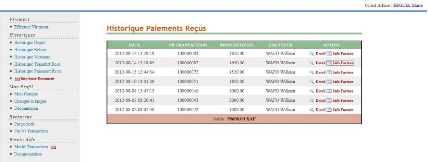
Figure 23: Capture historique des paiements
reçus
Ici nous pouvons voir comment un client connecté peut voir
l'historique des paiements qu'il a reçu pendant une période
donnée.
Détail D'un paiement effectué
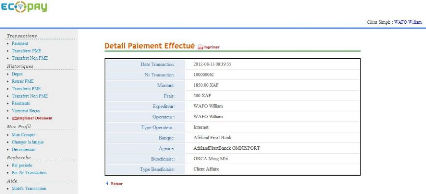
Figure 24: Capture détail paiement
effectué
Apres avoir effectuée un paiement ou un transfert, chaque
client a la possibilité de voir le détail de la transaction.
EditEr facturE

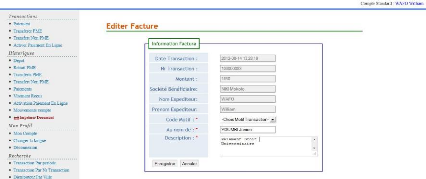
Figure 25: Capture éditer une
facture
Lorsqu'un client standard effectue un paiement a une
société, il peut éditer une facture dans la quel il
précisera le motif et au nom de qui a été
édité la facture, par exemple il peut dire que c'est pour
inscription au nom de nom_de_letudiant ;
RecheRche des tRansactions effectuées en une
péRiode
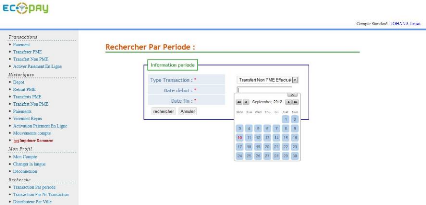
Figure 26: Capture effectuer cherche par
période
Ici le client peut avoir les informations sur les transactions
effectué en une période, par exemple il peut savoir tous les
virements qu'il a reçu aux au long du mois d'octobre.
Résultat d'une RecheRche
effectuée
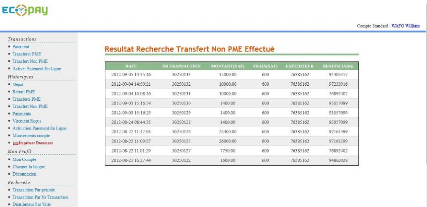
Figure 27: capture historique des transferts
effectue
Un client peut rechercher des informations sur une transaction et
en une période donnée et la capture ci-dessus nous donne le
résultat des transferts effectuées par aux personnels qui ne sont
pas dans la plate forme EcoPay.
Historique des transferts effectués aux
personnes externes au système
EcoPay
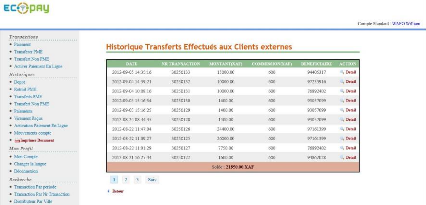
Figure 28: capture historique transfert effectue aux
clients externes a EcoPay
Détail D'un transfert effectué
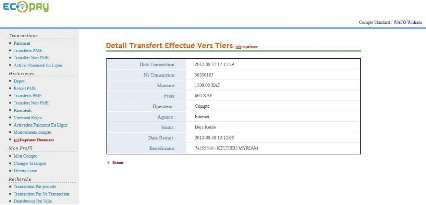
Figure 29 : Capture information sur un transfert effectue
a un client non EcoPay
Apres avoir effectué un transfert vers un client externe a
EcoPay il est possible de savoir si le bénéficiaire a
déjà retiré ou non et de savoir la date de retrait.
Détail D'une Facture
Ici la société (client affaire) qui reçoit
le paiement peut lire les détails de la facture de paiement
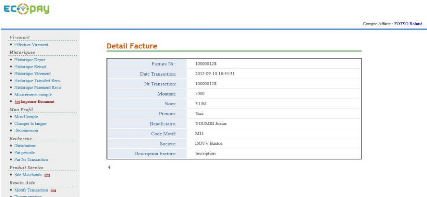
Figure 30: Détail d'une facture
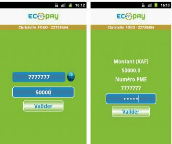
Figure 31: Transfert d'argent sur un Smartphone
Android
Cette capture montre comment un client standard effectue un
transfert d'argent a partir de son telephone.
Conclusion et Perspective
| 


